Dòng chữ “Activate Windows” trên Windows 10 hoặc 11 là một thông báo nhắc nhở rằng hệ điều hành của bạn chưa được kích hoạt. Windows cho phép bạn trải nghiệm miễn phí Windows trong vòng 120 ngày. Tuy nhiên, sau khi thời gian dùng thử kết thúc, dòng chữ “Activate Windows… – Go to settings to activate Windows” sẽ liên tục hiển thị, gây khó chịu. Vậy làm sao để loại bỏ thông báo này mà không cần kích hoạt Windows? Hãy cùng Kênh IT New khám phá một số cách tắt Activate Windows đơn giản, nhanh chóng nhé
Xem thêm:
Dòng chữ “Activate Windows” trên Windows nghĩa là gì ?
Dòng chữ “Activate Windows” xuất hiện khi hệ điều hành của bạn chưa được kích hoạt bản quyền. Việc kích hoạt Windows không chỉ xác nhận rằng bản sao bạn sử dụng là chính hãng, mà còn mở khóa đầy đủ các tính năng của hệ thống. Nếu chưa kích hoạt, bạn có thể gặp phải một số bất tiện như giới hạn các tính năng của phần mềm, hay xuất hiện những thông báo phiền phức.
Lý do cần Active Windows
Dưới đây là những lý do chính khiến bạn nên Active Windows:
- Trải nghiệm đầy đủ: Kích hoạt Windows giúp bạn mở khóa toàn bộ chức năng, mang lại trải nghiệm mượt mà và trọn vẹn hơn.
- An toàn và ổn định: Kích hoạt bản quyền đảm bảo hệ thống của bạn luôn được bảo vệ tốt nhất.
- Hỗ trợ kỹ thuật: Chỉ người dùng Windows bản quyền mới nhận được sự trợ giúp chính thức từ hãng.
Hướng dẫn cách xóa chữ Activate Windows đơn giản
Chỉnh sửa file Regedit
Bước 1: Bạn nhấn Ctrl + R để mở cửa sổ Run, bạn gõ “Regedit” và nhấn OK
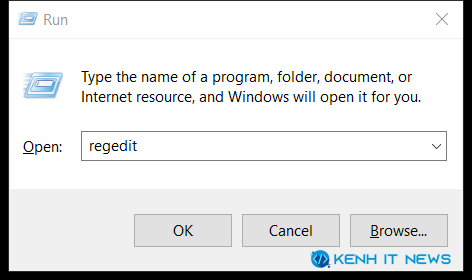
Bước 2: Chọn theo đường link dẫn
HKEYLOCAL_MACHINE\SOFTWARE\Microsoft\Windows NT\CurrenVersion\SoftwareProtectionPlatform\Activation
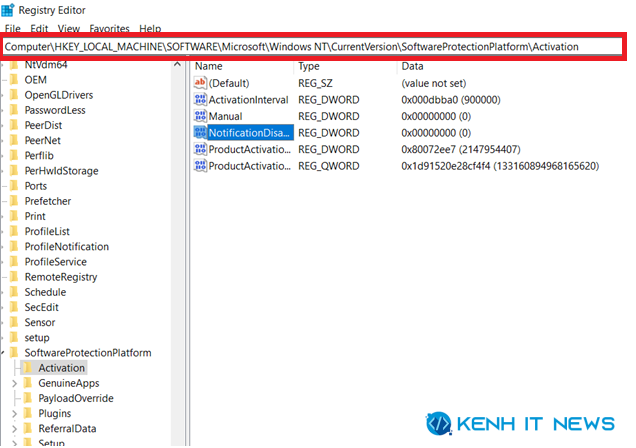
Bước 3: Nhấn vào mục Activation và chọn NotificationDisabled và chuyển thông số Value từ 0 thành 1. Nếu của bạn hiển thị là 1 thì hãy chuyển sang 0
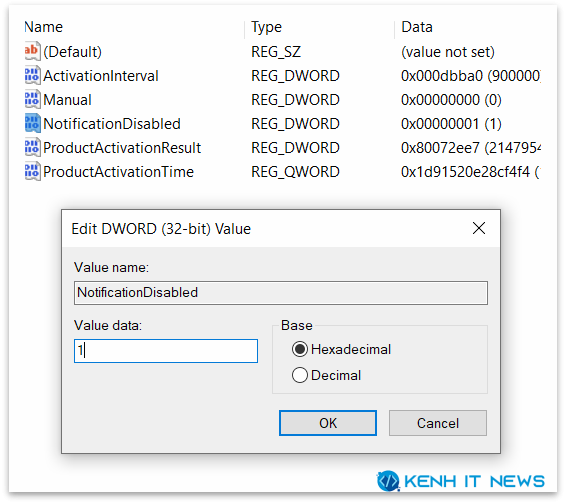
Bước 4 : Bạn nhấn OK và restart trên máy tính là được.
Sử dụng Notepad để loại bỏ dòng chữ “Activate Windows”
Nếu các phương pháp trên không phù hợp, bạn có thể thử cách sử dụng Notepad để loại bỏ dòng chữ “Activate Windows” theo hướng dẫn sau:
Bước 1: Nhấn vào nút Start, tìm kiếm và mở ứng dụng Notepad.
Bước 2: Sao chép và dán nội dung sau đây vào Notepad:
@echo off
taskkill / F / IM explorer.exe
explorer.exe
exit
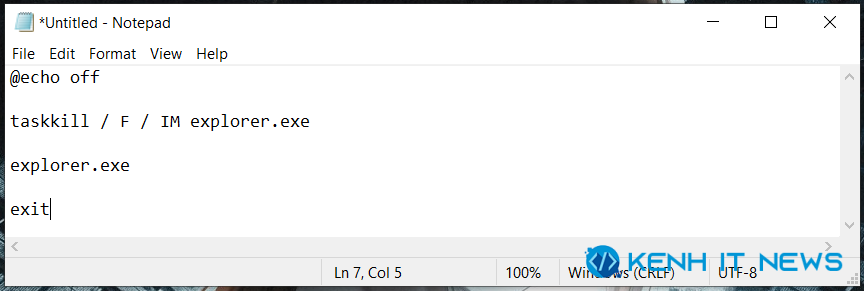
Bước 3: Lưu nội dung vừa ghi, chọn file > Save as . Ở mục Save as type chọn All files -> Sau đó đặt tên cho tệp có phần mở rộng là .bat
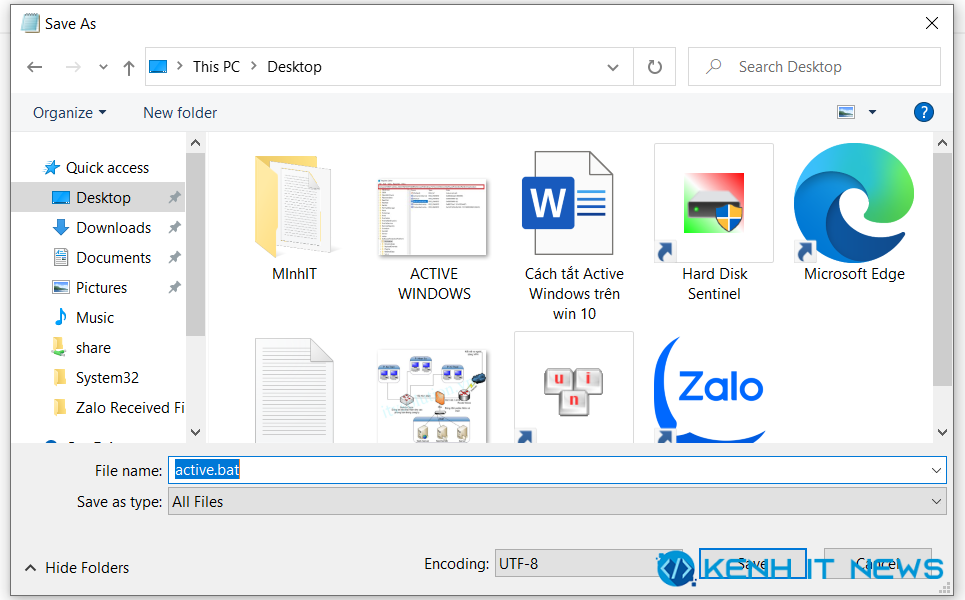
Bước 4: Lúc này, bạn tìm và mở tệp vừa mới lưu trên màn hình Desktop -> Chọn tệp và nhấn chuột phải -> chọn Run as administrator
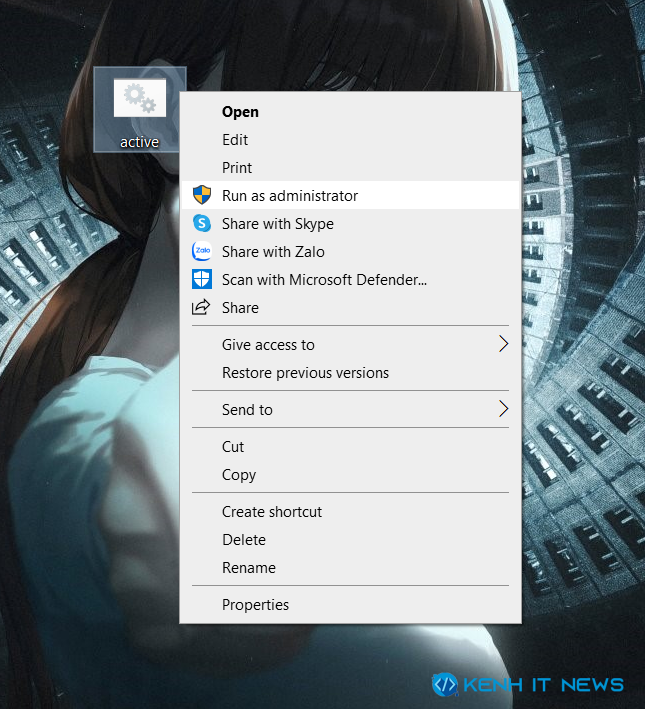
Hướng dẫn xóa dòng chữ “Activate Windows” trên màn hình bằng Command Prompt (CMD)
Khi máy tính hiển thị dòng chữ “Activate Windows” ở góc dưới bên phải màn hình, bạn có thể tắt chế độ kiểm tra này thông qua Command Prompt (CMD). Dưới đây là các bước thực hiện:
Bước 1: Bạn tìm kiếm Command Prompt ở Start.
Bước 2: Nhấn chuột phải và chọn Run as administrator.
Bước 3: Tại cửa sổ Command Prompt, bạn gõ lệnh với nội dung: bcdedit -set TESTSIGNING OFF.
Bước 4: Sau đó nhấn Enter, khi màn hình hiển thị thông báo “The operation completed successfully”, bạn khởi động lại máy tính và kiểm tra góc phải màn hình.

Hướng dẫn xóa dòng chữ “Activate Windows” bằng tính năng Ease of Access trên Windows 10
Nếu bạn sử dụng Windows 10, bạn có thể loại bỏ dòng chữ “Activate Windows” bằng cách tận dụng tính năng Ease of Access theo các bước sau:
Bước 1: Bạn tìm kiếm Control Panel tại Start, chọn Ease of Access.
Bước 2: Tại mục Easy of Access Centre, nhấn chọn Make the computer easier to see.
Bước 3: Tick vào ô Remove background image (where available) và nhấn chọn OK.
Bước 4: Khởi động lại máy tính của bạn
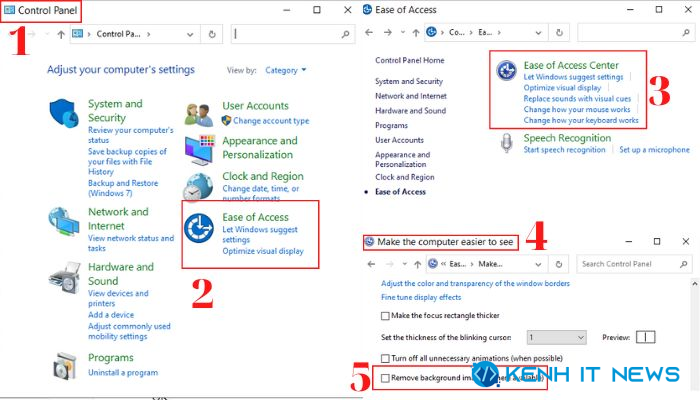
Cách xóa dòng chữ “Activate Windows” bằng PowerShell
Phương pháp này giúp kích hoạt tạm thời Windows 10 trong 90 ngày, làm biến mất dòng chữ “Activate Windows” trong khoảng thời gian này. Sau 90 ngày, bạn cần lặp lại thao tác để tiếp tục sử dụng.
Bước 1: Bạn tìm kiếm PowerShell tại Start và chọn Run as Administrator.
Bước 2: Trong cửa sổ PowerShell, bạn nhập lệnh “slmgr /renew”.
Bước 3: Khởi động lại máy tính của bạn
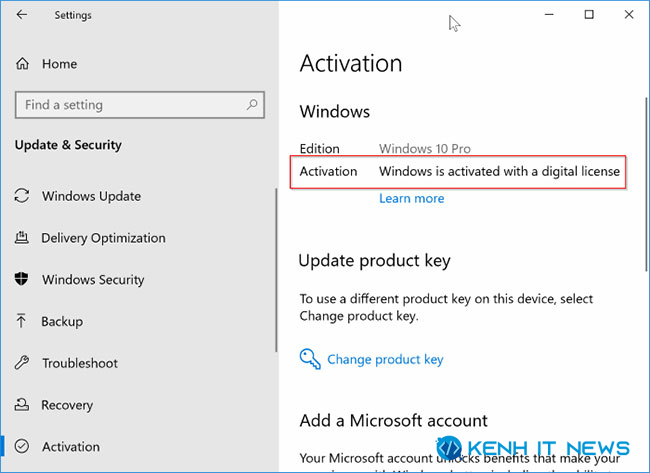
Hướng dẫn xóa dòng chữ “Activate Windows” bằng cách nhập product key
Dòng chữ “Activate Windows” xuất hiện khi hệ điều hành Windows chưa được kích hoạt bản quyền do thiếu key hợp lệ. Trường hợp này thường xảy ra khi nâng cấp từ Windows 7 lên Windows 10 mà không có key bản quyền chính thức. Để kích hoạt Windows và xóa thông báo này, bạn cần nhập mã key hợp lệ. Dưới đây là cách thực hiện:
Bước 1: Bạn vào phần Cài đặt tại Start.
Bước 2: Nhấn vào mục Update & Security, chọn Activation.
Bước 3: Dưới phần Update product key, nhấn chọn liên kết Change product key.
Bước 4: Bạn nhập mã key hợp lệ để kích hoạt Windows. Bạn có thể sử dụng mã key của các bản Windows 7 hoặc 8.1 trước đó để kích hoạt phiên bản Windows 10 được nâng cấp từ các phiên bản cũ.
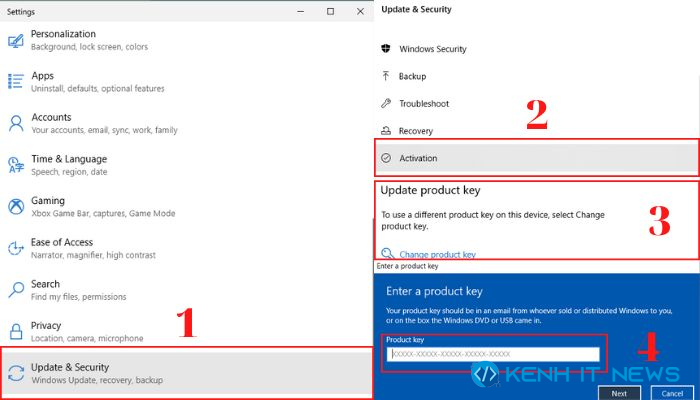
Hướng dẫn các cách tắt activate windows bằng phần mềm
Bạn có thể sử dụng cách làm mất chữ activate windows bằng các phần mềm chuyên dụng như:
Cách 1: Cách tắt dòng chữ activate windows bằng Microsoft Toolkit
Tải và cài đặt Microsoft Toolkit từ các nguồn uy tín, sau đó giải nén tệp đã tải xuống và chạy chương trình.
Khi mở phần mềm, chọn biểu tượng Windows trên giao diện chính để bắt đầu. Tiếp theo, vào mục “Activation“, chọn “Autokms” trong phần Activator và nhấn “Install“.
Sau đó, bấm nút “Activate” và chờ chương trình xử lý. Nếu có cửa sổ mới bật lên, bạn có thể vào tab “Product Keys” để chọn phiên bản Windows mà mình đang sử dụng. Sau khi hoàn tất, dòng chữ “Activate Windows” sẽ tự động biến mất.
Cách 2: Cách tắt chữ activate windows bằng KMSpico
KMSpico là một công cụ khác có thể giúp xóa dòng chữ “Activate Windows” đơn giản cho Windows 11.
Đầu tiên, cần tìm kiếm và tải phần mềm KMSpico về máy, sau đó tắt toàn bộ kết nối internet, các chương trình diệt virus, tường lửa.
Khi đã hoàn tất các bước chuẩn bị, mở thư mục chứa tệp KMSpico, nhấp chuột phải vào file KMS ELDI và chọn “Run as administrator” để khởi chạy chương trình.
Giao diện chính sẽ xuất hiện, nhấn vào nút lớn màu đỏ và chờ trong khoảng 1-2 phút để phần mềm tự động kích hoạt hệ điều hành.
Sau khi quá trình kết thúc, chương trình sẽ tự động đóng mà không hiển thị thông báo xác nhận, bạn chỉ cần kiểm tra lại để xem dòng chữ “Activate Windows” đã biến mất hay chưa.
Tạm kết
Hy vọng rằng các hướng dẫn cách tắt activate windows ở trên sẽ giúp bạn thực hiện một cách hiệu quả. Nếu trong quá trình thực hiện bạn gặp bất kỳ khó khăn nào, đừng ngần ngại liên hệ với Kênh IT New để nhận được sự hỗ trợ miễn phí. Chúc bạn thành công
